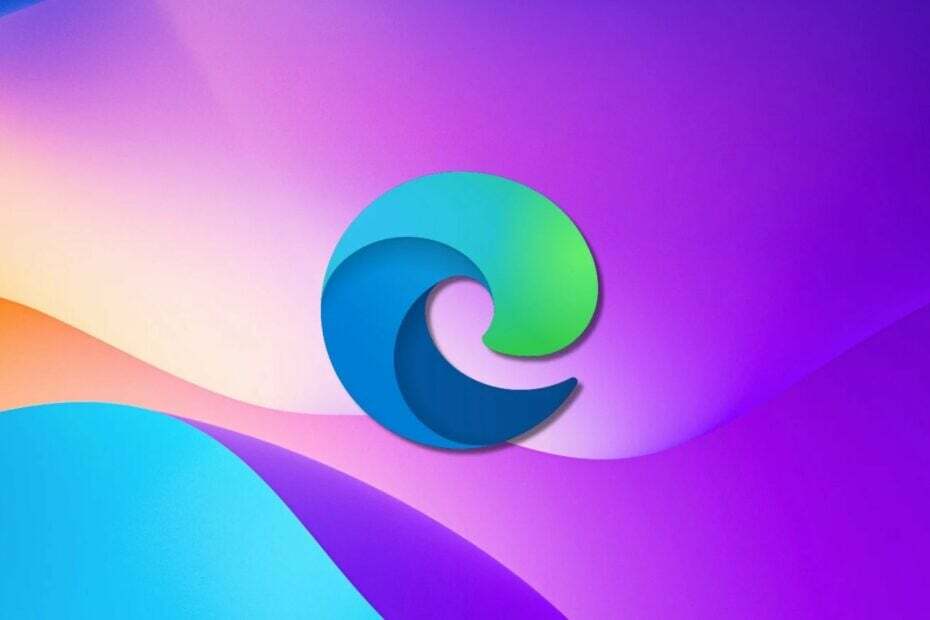- Tõrkekood Mälu on otsas, kui teie arvutil pole enam brauserile või muudele programmidele eraldamiseks vaba mälu.
- Vea peamised põhjused on seotud mälu ja brauseri seadetega ning probleemi lahendamiseks on mitu võimalust.
- Näiteks saate brauseri lähtestada, kasutades ühte kahest allpool kirjeldatud meetodist.

Sa väärid paremat brauserit! 350 miljonit inimest kasutavad iga päev Opera – täisväärtuslikku navigeerimiskogemust, mis on varustatud erinevate sisseehitatud pakettide, suurema ressursikulu ja suurepärase disainiga.Opera saab teha järgmist:
- Lihtne üleviimine: kasutage Opera assistenti väljuvate andmete (nt järjehoidjad, paroolid jne) edastamiseks.
- Ressursikasutuse optimeerimine: teie RAM-mälu kasutatakse tõhusamalt kui Chrome'i
- Täiustatud privaatsus: tasuta ja piiramatu integreeritud VPN
- Reklaame pole: sisseehitatud reklaamiblokeerija kiirendab lehtede laadimist ja kaitseb andmete kaevandamise eest
- Laadige alla Opera
Microsoft Edge jagab mõningaid mootoreid Chrome'i brauseriga, mistõttu see kasutab rohkem mälu ja kulutab palju arvutiressursse. Kui nad avavad Edge'i brauseris uue veebilehe, saavad enamik kasutajaid veakoodi mälu otsas. See muudab lehe avanemata, tekitades kasutajale ebamugavusi.
Enamik probleeme on seotud mälu ja muude Chrome'i seadetega. Probleem võib ulatuda masina aeglustumiseni selliste protsesside tõttu nagu võrguteenus.
Selle probleemi lahendamiseks on mitu võimalust. Enamik meetodeid hõlmab Edge'i sätete tõrkeotsingut selle kustutamiseks. Selles juhendis käsitleme mitmeid viise, mida saate kasutada tõrkekoodi mälu otsas lahendamiseks.
Mis on Edge'i mälu otsas veakoodi põhjused?
Selle probleemi põhjustavad mitmed brauseri ja mäluga seotud probleemid. Mõned probleemid hõlmavad järgmist:
- Omades palju Edge'i laiendusi ja lisasid
- Paljude vahelehtede avamine ühes aknas
- Teie arvutis pole piisavalt mälu
- Edge'i vananenud versiooni kasutamine
- Brauseri küpsise ja vahemälu häired
Kuna nii RAM-i kui ka kõvakettaruumi nimetatakse juhuslikult mäluks, usuvad mõned kasutajad, et veateade viitab kõvaketta mälule.
Pärast seda hakkavad mõned failid mälu vabastamiseks arvutist kustutama. Kuigi see õhutab kõvaketast, ei lahenda see teie brauseri mälu otsas veakoodi.
Õnneks on probleemi lahendamiseks ja sujuvalt sirvimise nautimiseks erinevaid viise.
Kuidas saan parandada Edge'i tõrkekoodi mälu otsas?
1. Tühjendage Edge'i brauseri küpsised ja vahemälu
- Ava Edge brauser ja klõpsake nuppu Seaded valik.

- Klõpsake nuppu Privaatsus, otsing ja teenused vahekaarti, et pakkuda rohkem valikuid.

- Valige Tasakaalustatud võimalus kolme hulgast oma privaatsuse parandamiseks.

- Mine lehele Kustuta sirvimise andmed vahekaarti ja klõpsake Valige, mida kustutada nuppu.

- Kuvatakse hüpikaken, kus peate valima Ajavahemik, kontrolli Küpsised ja muud saidiandmed, Vahemällu salvestatud pildid ja failid valikud ja klõpsake nuppu Selge nüüd valik.

Vahemälu tühjendamine eemaldab kõik Edge'i vead. Taaskäivitage brauser ja proovige uuesti veebilehtedele juurde pääseda, et näha, kas probleem on lahendatud.
Brauseri (nt Microsoft Edge) kasutamine salvestab külastatavate veebisaitide teabe oma vahemällu ja küpsistesse.
Nende kustutamine võib aidata lahendada veebisaidi vormindamise ja laadimise probleeme ning muuta teie sirvimise turvalisemaks.
Me soovitame CCleaner, professionaalne tööriist, mis puhastab automaatselt teie brauseri küpsised, jälgijad, Interneti-ajaloo, allalaadimiste ajaloo ja vahemälu. Lisaks saab see tarkvara isegi üksikuid seansse kustutada.
2. Eemaldage kõik laiendused ja lisandmoodulid
- Ava Edge brauser ja klõpsake nuppu kolme punktiirjooned.

- Vali Laiendused valik.

- Otsige loendit Installitud laiendused.

-
Kliki laienduste nuppu, et see välja lülitada, või klõpsake nuppu Eemalda nuppu nende desinstallimiseks.

Enamik kasutajaid kasutab lisandmooduleid ja laiendusi, et parandada oma veebikogemust ja automatiseerida mõningaid protsesse lisandmoodulite abil. Kuid kui neid on liiga palju, võib see mõjutada brauseri jõudlust, kuna kasutab brauserile rohkem mälu.
3. Proovige mõnda muud brauserit
Edge on üldiselt hea ja töökindel brauser, kuid kui saate jätkuvalt veateateid, on kiireim lahendus lülituda teisele brauserile.
Eksperdi nõuanne: Mõnda arvutiprobleemi on raske lahendada, eriti kui tegemist on rikutud hoidlate või puuduvate Windowsi failidega. Kui teil on probleeme vea parandamisega, võib teie süsteem olla osaliselt katki. Soovitame installida Restoro – tööriista, mis skannib teie masina ja tuvastab vea.
Kliki siia allalaadimiseks ja parandamise alustamiseks.
Paljud elujõulised alternatiivid tarbivad minimaalselt süsteemiressursse, pakkudes samas kõrget laadimiskiirust.
Soovitame proovida Ooper sest see pakub parimat stabiilsust, turvalisust ja jõudluse tasakaalu.
Kasutajaliidest on lihtne kasutada. Saate seda isikupärastada vastavalt oma vajadustele ja tööruumile. Sellel on lihtsad järjehoidja valikud ja võimalus luua mitu kausta ja alamkausta, et jälgida oma kõige olulisemaid veebilehti.
Lisaks integreerib Opera mitu sotsiaalmeedia platvormi, nii et pääsete neile hõlpsamini juurde otse külgribalt. Eakaaslastega ühenduse pidamiseks logige lihtsalt sisse.
Brauser sisaldab ka suurt hulka tasuta allalaaditavaid lisandmooduleid. Integreerida saab minimänge, produktiivsuse rakendusi, tõlkijaid, õigekirjakontrolli ja muid funktsioone.
Veel üks asi, mida tuleb märkida, on see, et Opera sisaldab tasuta sisseehitatud VPN-i. See kaitseb teie ühendust ja võimaldab juurdepääsu geograafiliselt piiratud sisule.
⇒Hankige Opera
4. Vähendage brauseri mälukasutust
- Käivitaja Microsoft Edge brauser.

- Vajutage Shift + Esc klaviatuuril, et avada brauseri tegumihaldur.

- Otsige üles brauseri vahekaart mis kasutab palju mälu, paremklõpsake sellel ja Lõpeta protsess.

Mõned asjad, mis mõjutavad mälukasutust, hõlmavad reklaame, ekraani eraldusvõimet, vahekaardi sisu, akende suurust, avatud brauseri vahekaartide arvu jne.
- 3+ parandust Microsoft Edge'i status_access_violation jaoks
- Internet Explorer avab Edge'i: kuidas peatada MS Edge'i ümbersuunamised
- Parandage Edge'i veakoodi STATUS_BREAKPOINT probleem
5. Parandage Microsoft Edge
- Vajutage Windows klahv + ma avada Seaded rakendus.

- Klõpsake nuppu Rakendusedsakk.

- Klõpsake nuppu Rakendused ja funktsioonid sakk.

- Valige Edge brauser.

- Klõpsake nuppu kolme punktiirjooned ja valige Muutma.

- Klõpsake nuppu Parandage brauser nuppu, kui saate hüpikakna.

6. Lähtestage Microsoft Edge'i brauser
Kasutage käsku edge://settings/reset
- Ava Edge brauser. Tippige vahekaardile järgmine käsk edge://settings/reset ja tabas Sisenema.

- Sõltuvalt teie brauseri andmetest kulub selle kuvamiseks mõni minut. Vali Taasta seaded nende vaikeväärtustelevalik.
- Saate lähtestamise kohta teatise. Klõpsake nuppu Lähtesta nuppu.

Edge'i brauseri lähtestamine toob kõik seaded vaikeväärtustele. See tühjendab kõik vahekaardid ja kustutab kõik küpsised ja vahemälu, säilitades ajaloo ja salvestatud paroolid.
Kasutage valikut Seaded
- Käivitage oma brauser ja klõpsake nuppu Seaded valik.

- Klõpsake nuppu Lähtesta seaded valik.

- Klõpsake nuppu Taasta seaded nende vaikeväärtustele.

- Ilmub lähtestamise hüpikaken. Lihtsalt klõpsake nuppu Lähtesta nuppu.
7. Muutke lehe faili
- Mine lehele Otsing nuppu, otsige Süsteemi täpsemad sätted, ja vajuta Sisenema.

- Klõpsake nuppu Täpsemalt sakk.

- Valige Seadednuppu Jõudluse vahekaart.

-
Klõpsake peal Täpsemalt sakk uuesti.

- Löö Muuda nuppu.

- Tühjendage linnukeKõigi draivide lehe failisuuruse automaatne haldaminevalik.
- Valige Kohandatud suurus nuppu ja sisse Esialgne suurus, sisestage Soovitatav suurus. peal Maksimaalne suurus kasti, sisestage Hetkel eraldatud väärtused.
- Klõpsake nuppu Määra nuppu ja seejärel Okei muudatuste rakendamiseks.

Kui kaua kulub Edge'i veakoodi parandamiseks mälust tühjaks?
Kui teete õigesti, võtab probleemi lahendamine mõne minuti. See nõuab vähem oskusi ja igaüks saab seda parandada.
Kasutajad peavad teadma, et sirvimisel ilmnevad mõned vead, pole vaja paanikat, vaid tuleb läbi viia erinevad tõrkeotsingu meetodid. Hea on vähendada ressursse, eriti riistvararessursse, mis mõjutavad ka mälu.
Enne nende paranduste rakendamist tehke probleemi ilmnemisel esmalt põhiline tõrkeotsing, näiteks arvuti ja brauseri taaskäivitamine.
Enamikul brauseritel on ka see probleem ja saate selle lahendamiseks kasutada samu ülalkirjeldatud samme. Näiteks saate vaadata, kuidas lahendada Serveri käivitamine nurjus Chrome'is.
Milline meetod aitas teil vea parandada? Ärge kartke meile allpool olevas kommentaaride jaotises teada anda.
 Kas teil on endiselt probleeme?Parandage need selle tööriistaga:
Kas teil on endiselt probleeme?Parandage need selle tööriistaga:
- Laadige alla see PC Repair Tool hinnatud saidil TrustPilot.com suurepäraseks (allalaadimine algab sellelt lehelt).
- Klõpsake Alusta skannimist et leida Windowsi probleeme, mis võivad arvutiprobleeme põhjustada.
- Klõpsake Parandage kõik Patenteeritud tehnoloogiatega seotud probleemide lahendamiseks (Eksklusiivne allahindlus meie lugejatele).
Restoro on alla laadinud 0 lugejad sel kuul.